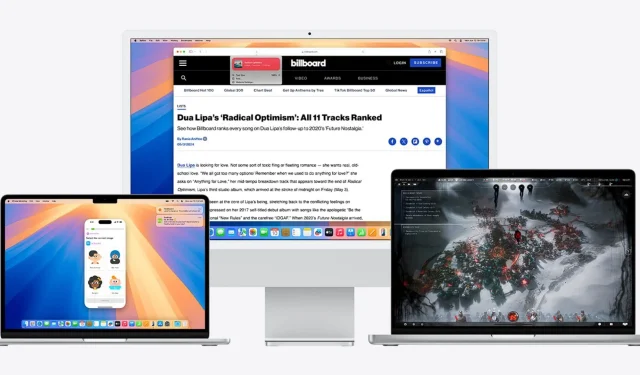
Apple은 올해 초 연례 WWDC 행사에서 macOS Sequoia를 발표했으며, 오늘 9월 16일에 공식적으로 출시 되었습니다. macOS Sequoia 업데이트는 사용자의 기능성과 보안을 모두 강화하기 위한 수많은 새로운 기능, 성능 향상 및 업데이트를 도입합니다.
멀티태스킹, AI 기반 도구, 네이티브 앱 최적화가 개선된 macOS Sequoia는 Mac 사용자에게 상당한 업그레이드를 제공합니다. 이제 OS가 출시되었으니 기기를 업데이트할 때입니다. 이 가이드에서는 업데이트 방법에 대한 자세한 단계를 제공합니다.
macOS Sequoia로 업데이트하는 방법
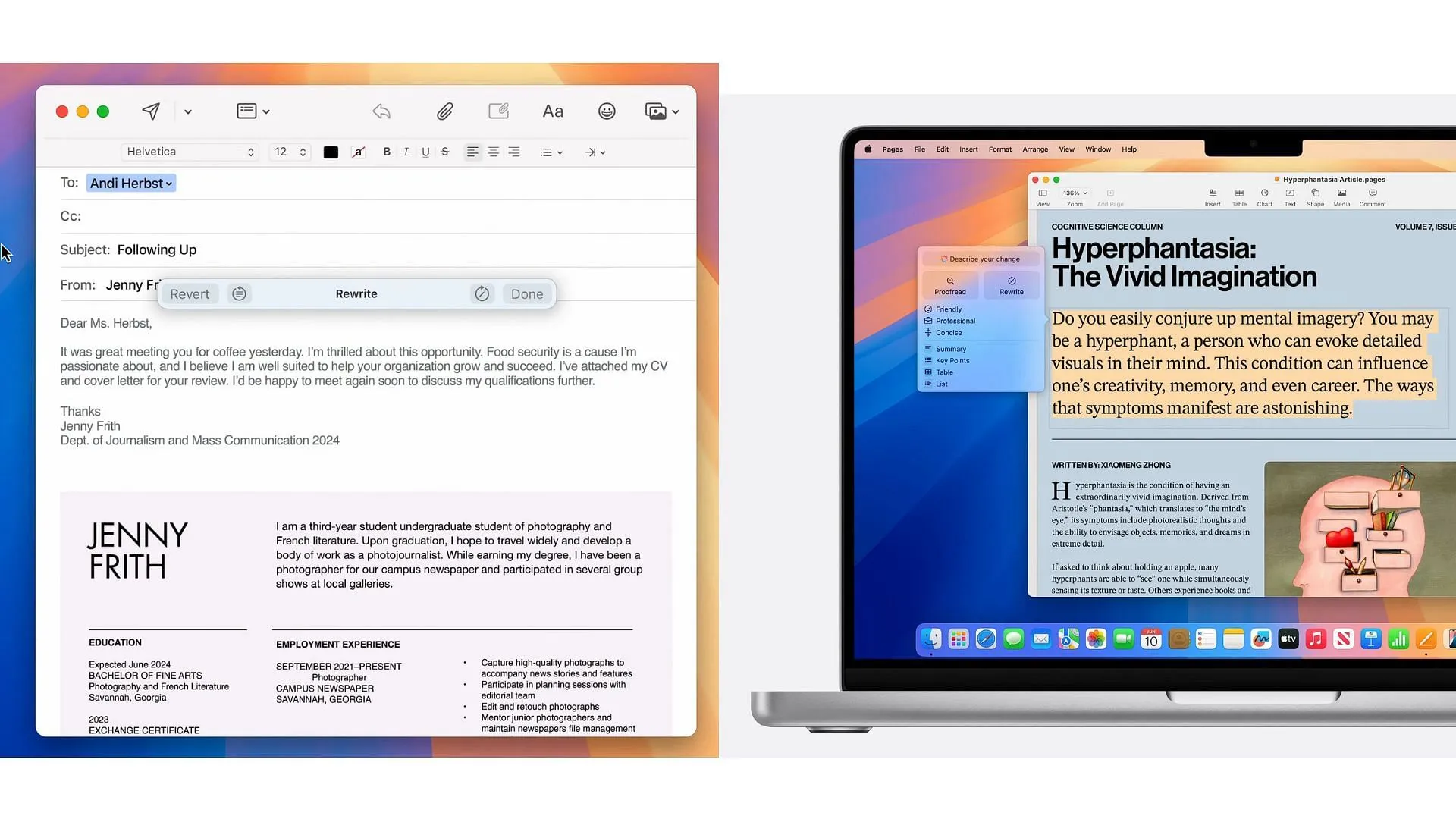
- 호환성 확인 : Mac이 macOS Sequoia와 호환되는지 확인하세요(지원되는 기기 목록은 아래에 나와 있습니다).
- 데이터 백업 : 업그레이드를 진행하기 전에 기기의 데이터를 백업하는 것이 필수입니다.
- Wi-Fi에 연결 : Mac이 안정적인 인터넷 연결에 연결되어 있는지 확인하세요.
- Mac 전원 연결 : 설치 과정 중에 중단을 방지하려면 Mac을 전원에 연결하세요.
- 시스템 설정에 액세스 : 왼쪽 상단 모서리에 있는 Apple 로고를 클릭하고 “시스템 설정”(또는 이전 버전의 경우 “시스템 환경 설정”)을 선택합니다.
- 소프트웨어 업데이트 : “일반”으로 이동한 다음 “소프트웨어 업데이트”를 클릭합니다.
- 다운로드 및 설치 : macOS Sequoia를 사용할 수 있는 경우, “지금 업데이트”를 클릭하여 다운로드를 시작합니다. 완료되면 화면의 지침에 따라 업데이트를 설치합니다.
- Mac 재시작 : 설치 중에 Mac이 여러 번 재시작됩니다. 완료되면 macOS Sequoia를 실행하게 됩니다.
호환 장치
새로운 macOS Sequoia와 호환되는 기기 목록은 다음과 같습니다.
- Mac (2019년 이후)
- iMac Pro(2017년 이후)
- Mac Studio(2022년 이후)
- MacBook Air(2020년 이후)
- Mac Mini(2018년 이후)
- MacBook Pro(2018년 이후)
- Mac Pro(2019년 이후)
위에 설명된 단계를 따르기 전에 Mac이 업데이트에 적합한지 확인하세요. 적합한데도 최신 macOS로 업데이트하는 옵션이 보이지 않더라도 걱정하지 마세요. 점차적으로 업데이트하라는 메시지를 받게 됩니다.




답글 남기기